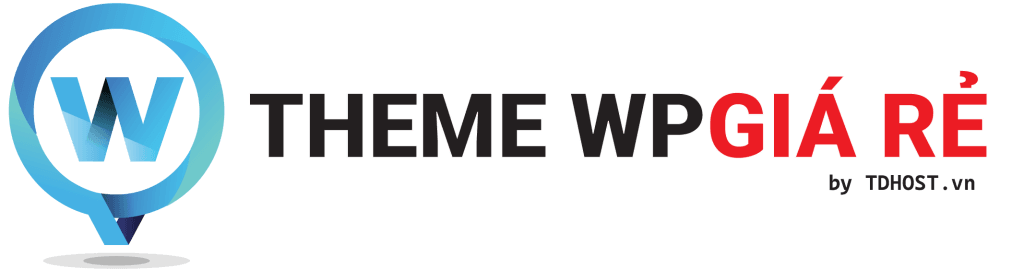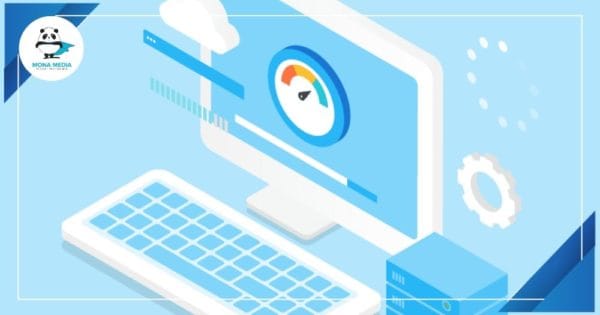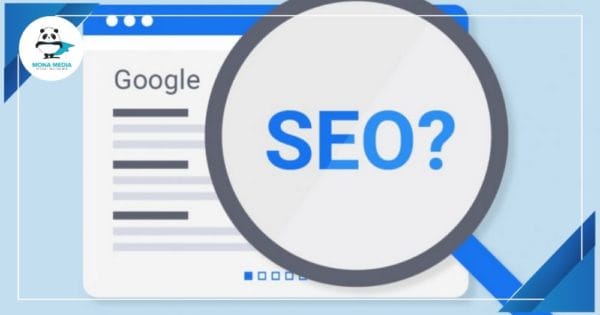Hình ảnh và video là những yếu tố quan trọng giúp bài viết WordPress trở nên sinh động, thu hút người đọc hơn. Việc chèn nội dung media không chỉ giúp cải thiện trải nghiệm người dùng mà còn tác động đến SEO. Nếu bạn chưa biết cách thêm hình ảnh hoặc video vào bài viết WordPress sao cho đúng cách và tối ưu nhất, bài viết này sẽ hướng dẫn chi tiết từng bước.

Lợi ích của việc chèn hình ảnh và video vào bài viết
Việc sử dụng hình ảnh và video trong bài viết mang lại nhiều lợi ích:
- Tăng mức độ tương tác: Người đọc dễ tiếp thu thông tin hơn khi có hình ảnh minh họa hoặc video giải thích.
- Cải thiện SEO: Google đánh giá cao nội dung có hình ảnh và video chất lượng, giúp tăng thứ hạng tìm kiếm.
- Tăng thời gian truy cập trang: Video và hình ảnh hấp dẫn giúp giữ chân người dùng lâu hơn.
- Chia sẻ dễ dàng hơn: Nội dung có hình ảnh hoặc video sẽ có khả năng lan truyền cao hơn trên mạng xã hội.
Các định dạng hình ảnh và video được WordPress hỗ trợ
WordPress hỗ trợ nhiều định dạng hình ảnh và video khác nhau. Dưới đây là một số định dạng phổ biến:
Định dạng hình ảnh
- JPEG (JPG): Chất lượng tốt, dung lượng nhỏ, phù hợp cho ảnh bài viết.
- PNG: Hình ảnh trong suốt, phù hợp cho logo hoặc ảnh cần độ sắc nét cao.
- GIF: Hình ảnh động, dùng để tạo hiệu ứng vui nhộn.
- WebP: Định dạng mới giúp giảm dung lượng mà vẫn giữ chất lượng.
Định dạng video
- MP4: Định dạng phổ biến nhất, tối ưu cho mọi nền tảng.
- AVI, MOV: Chất lượng cao nhưng dung lượng lớn.
- YouTube, Vimeo: Định dạng nhúng, giúp tiết kiệm dung lượng server.
Cách thêm hình ảnh vào bài viết WordPress
Thêm hình ảnh vào bài viết WordPress rất đơn giản với các bước sau:
- Mở bài viết WordPress cần chỉnh sửa hoặc tạo bài viết mới.
- Nhấn vào biểu tượng “Thêm khối” (Add Block) trong trình chỉnh sửa Gutenberg.
- Chọn khối “Hình ảnh” (Image).
- Tải lên hình ảnh từ máy tính hoặc chọn ảnh có sẵn trong Thư viện phương tiện (Media Library).
- Điền thông tin hình ảnh như tiêu đề, thẻ ALT, chú thích để tối ưu SEO.
- Nhấn “Chèn vào bài viết” để hoàn tất.
Chỉnh sửa hình ảnh trong WordPress
WordPress cho phép bạn chỉnh sửa hình ảnh sau khi tải lên bằng các công cụ cơ bản:
- Cắt ảnh (Crop): Loại bỏ phần không cần thiết.
- Xoay ảnh (Rotate): Điều chỉnh góc ảnh theo nhu cầu.
- Thay đổi kích thước: Giúp tối ưu tốc độ tải trang.
- Thêm chú thích: Giúp hình ảnh rõ ràng hơn với người xem.
Cách thêm video vào bài viết WordPress
Có hai cách phổ biến để chèn video vào bài viết WordPress:
1. Nhúng video từ YouTube hoặc Vimeo
- Truy cập YouTube hoặc Vimeo và sao chép liên kết video.
- Mở bài viết WordPress, nhấp vào “Thêm khối” và chọn “Video”.
- Dán liên kết video vào ô nhập liệu.
- WordPress sẽ tự động nhúng video vào bài viết.
2. Tải video lên trực tiếp WordPress
- Nhấp vào “Thêm khối” → Chọn “Video”.
- Tải lên file video từ máy tính.
- Điền thông tin mô tả, thẻ ALT để tối ưu SEO.
- Nhấn “Chèn vào bài viết”.
💡 Lưu ý: Nếu bạn tải video trực tiếp lên WordPress, hãy đảm bảo dung lượng nhỏ để tránh làm chậm website.
Tối ưu hóa hình ảnh để tăng tốc độ tải trang
Hình ảnh có dung lượng lớn có thể làm chậm tốc độ tải trang. Bạn có thể tối ưu bằng cách:
- Sử dụng công cụ nén ảnh như TinyPNG, ShortPixel.
- Chuyển đổi ảnh sang định dạng WebP để giảm dung lượng.
- Kích hoạt Lazy Load để chỉ tải ảnh khi người dùng cuộn xuống.
💡 Bạn có đang gặp khó khăn khi chèn hình ảnh hoặc video vào WordPress không? Hãy để lại bình luận để được hỗ trợ nhanh chóng nhé! 🚀